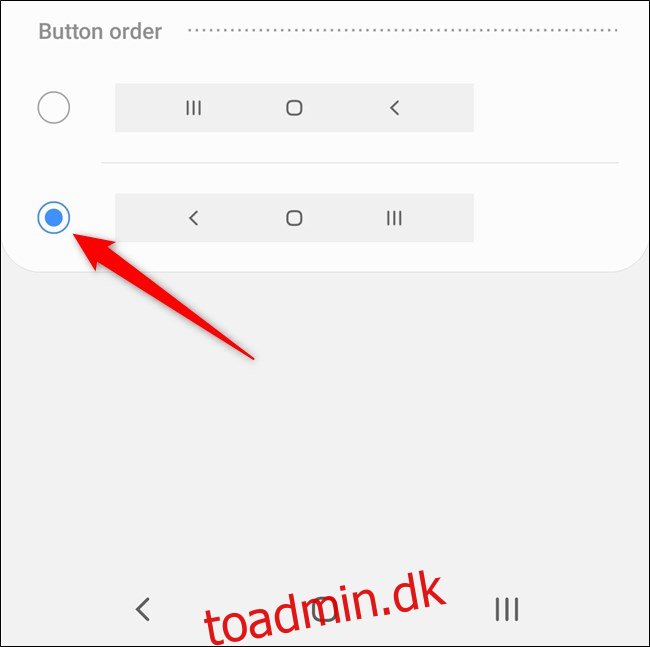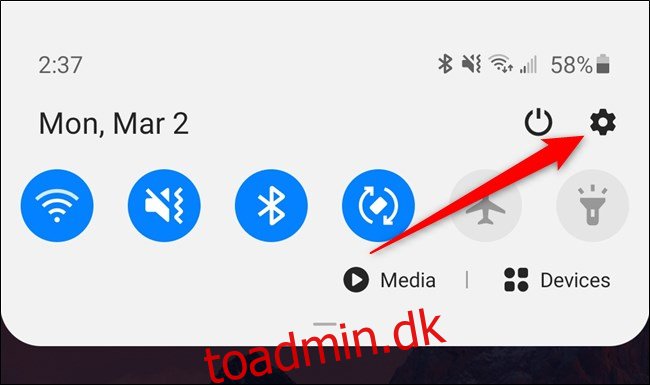Android 10 introducerede et gestus-baseret navigationssystem, der gjorde op med skærmknapper. I stedet for at bruge Googles kontroller, holdt Samsung fast ved opsætningen med tre knapper (med bagsiden på højre side). Heldigvis kan du aktivere gestusnavigation (og skifte knaprækkefølgen) på Galaxy S20, S20+ og S20 Ultra.
Slå Gesture Navigation til
Start med at åbne Galaxy S20s indstillingsmenu. Den nemmeste måde at gøre dette på er ved at stryge ned fra toppen af skærmen for at trække meddelelsespanelet ned. Derfra skal du trykke på Gear-ikonet i øverste højre hjørne.
Alternativt kan du stryge op fra startskærmen for at åbne appskuffen. Du kan enten bruge søgefeltet øverst på skærmen eller stryge gennem siderne, indtil du finder appen “Indstillinger”.
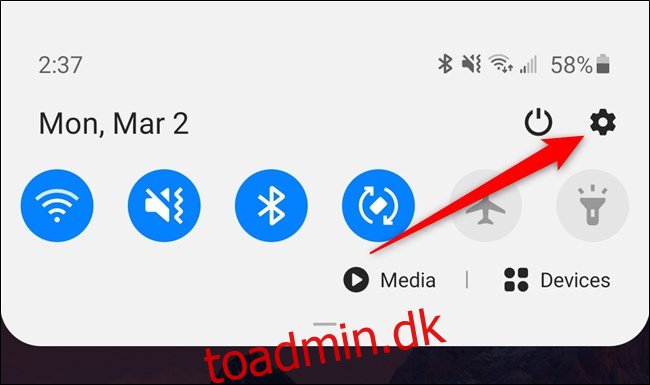
Rul derefter op og vælg derefter indstillingen “Vis”. Denne menu er også hvor du kan tænde din telefons 120Hz skærm.
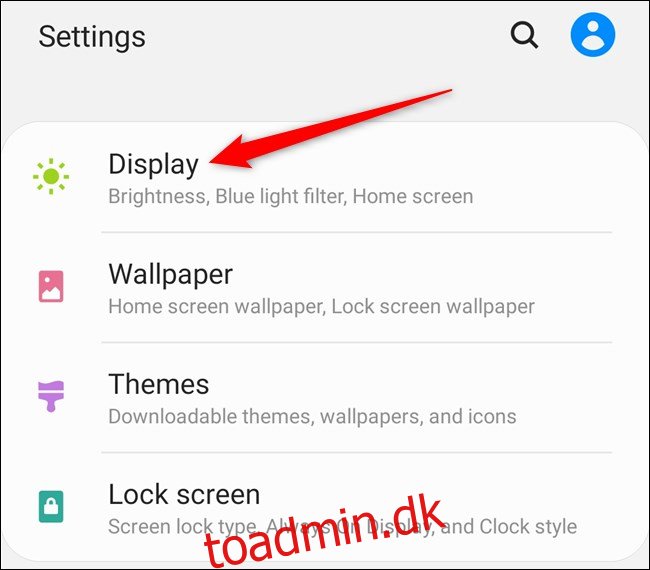
Her finder du knappen “Navigationslinje”. Tryk på den.
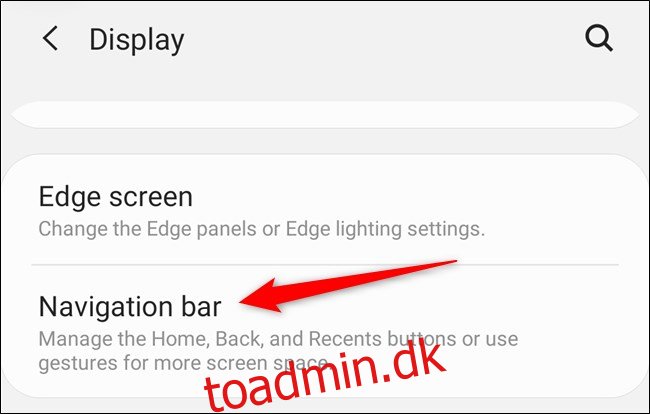
Vælg muligheden “Fuldskærmsbevægelser” for at skifte fra layoutet med tre knapper til Googles gestusnavigationssystem. Du kan derefter trykke på knappen “Flere indstillinger”, hvis du vil skifte til Samsungs gestus-opsætning eller finjustere følsomheden for at swipe tilbage.
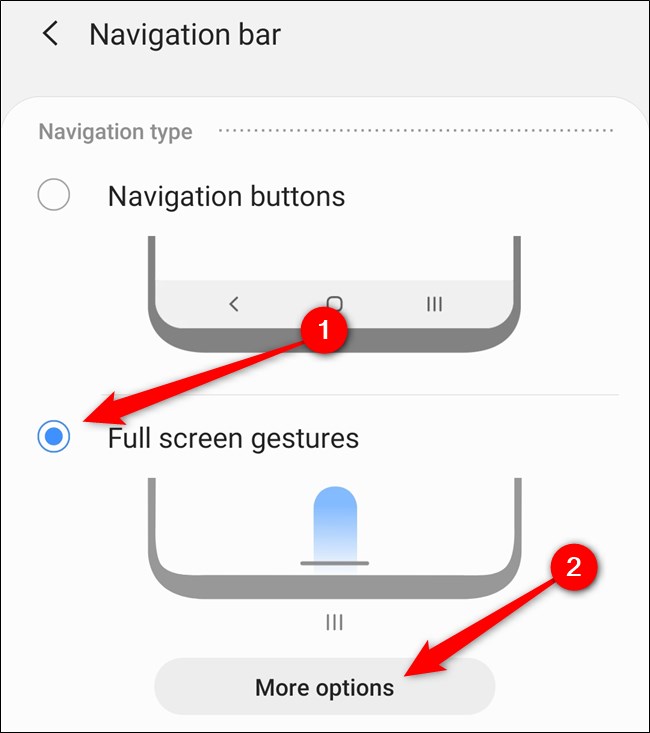
Googles bevægelser giver dig mulighed for at gå hjem, men stryg hurtigt op fra bunden af skærmen, åbn menuen Seneste ved at stryge op og holde, og gå tilbage ved at stryge indad fra begge kanter. Samsungs system giver dig mulighed for at stryge op fra tre udpegede sektioner af skærmen for at gå Tilbage, Hjem eller starte Seneste. Vælg den opsætning, der passer bedst til dine behov.
Og endelig skal du ændre din Galaxy S20’s følsomhed for rygbevægelser ved at flytte bjælken tættere på lavere eller højere. Samsung anbefaler at sænke indstillingen, hvis du gentagne gange aktiverer Tilbage-bevægelsen ved et uheld.
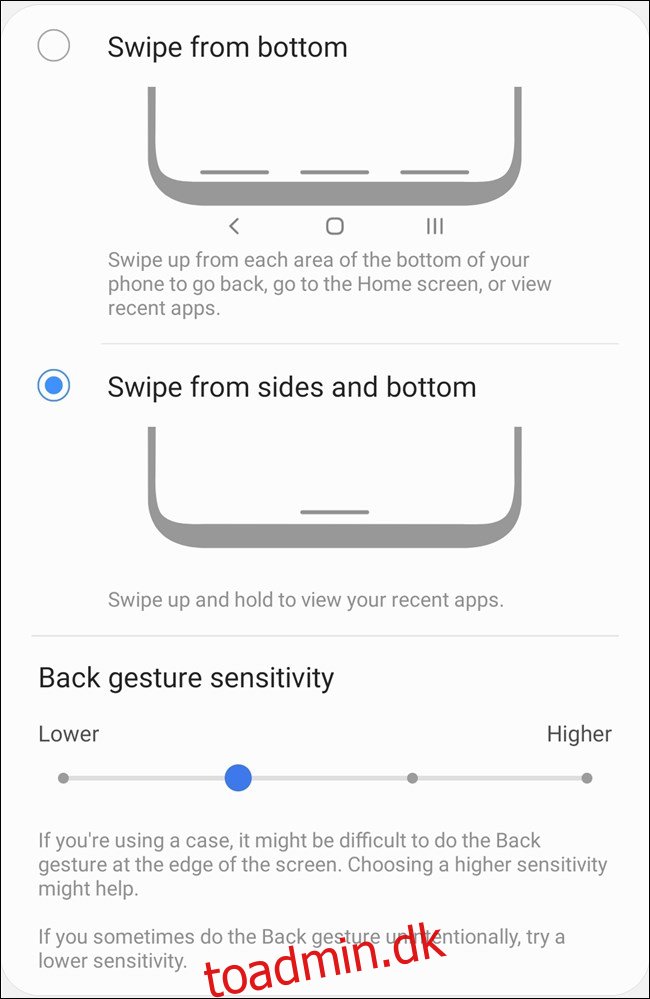
Når du har aktiveret gestusnavigation, vil du sandsynligvis bemærke, at bjælkeikonet nederst på din skærm vil delvist bryde mørk tilstand. Du kan rette dette ved at skjule bjælken helt. For at gøre dette skal du gå tilbage til menuen “Navigationslinje” og slå “Bevægelsestip” fra.
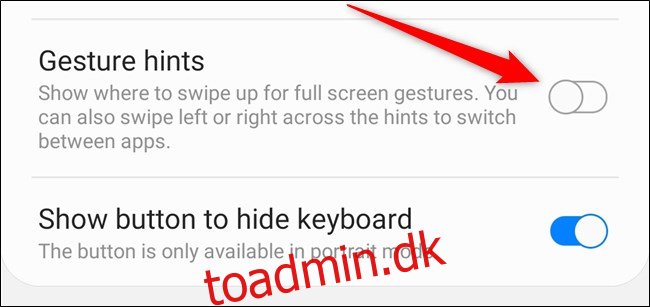
Skift rækkefølgen på navigationslinjens knap
Hvis du vil beholde de tre navigationsknapper på skærmen, men hvad skal du vende rækkefølgen om, så knappen Tilbage er i venstre side af skærmen, kan du. Som før, start med at hoppe ind i menuen Indstillinger.
Den nemmeste måde at gøre dette på er ved at trække meddelelsesbakken ned og trykke på Gear-ikonet. Du kan også stryge op fra startskærmen for at åbne appskuffen og derefter trykke på appen “Indstillinger”.
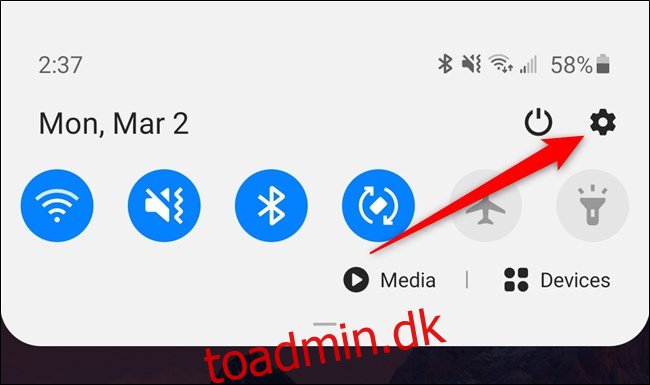
Rul derefter ned og vælg indstillingen “Vis”.
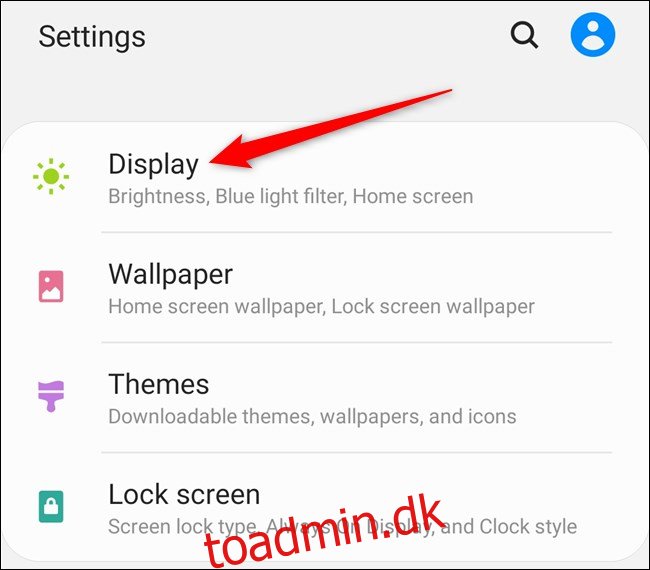
Derfra skal du trykke på listen “Navigationslinje”.
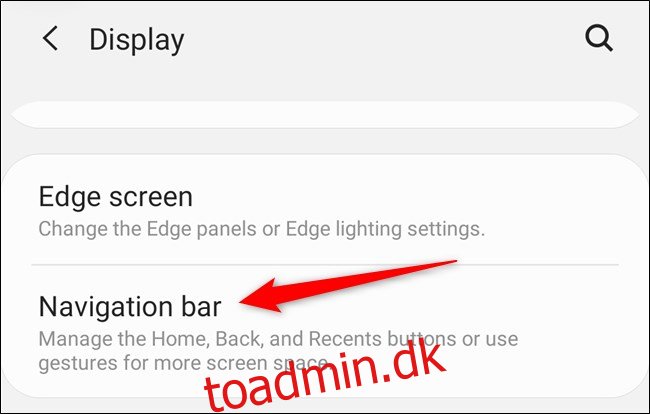
Til sidst skal du vælge den knaprækkefølge, du gerne vil bruge på din Samsung Galaxy S20. Ændringen finder sted i det øjeblik, du trykker på den tilsvarende mulighed.